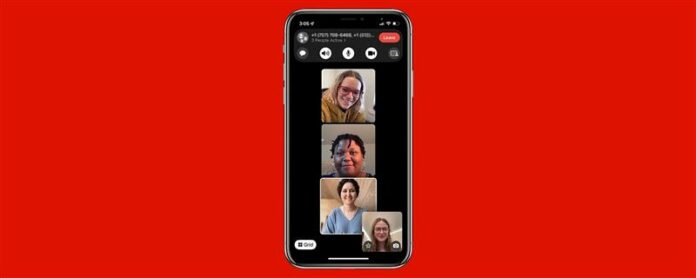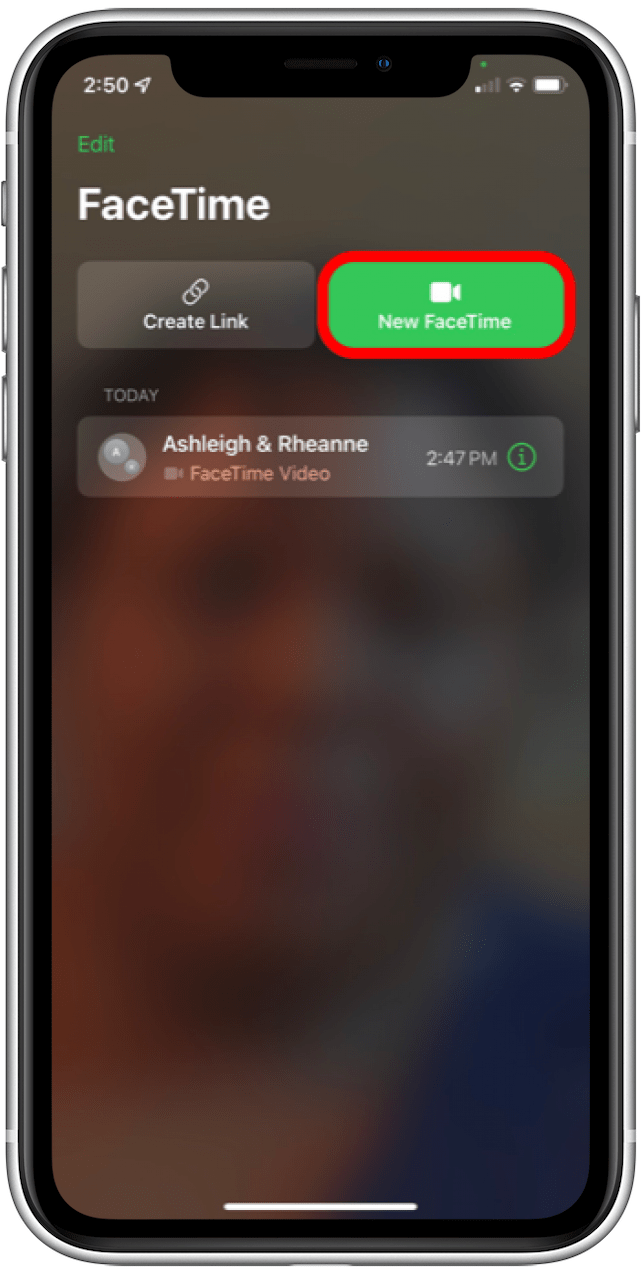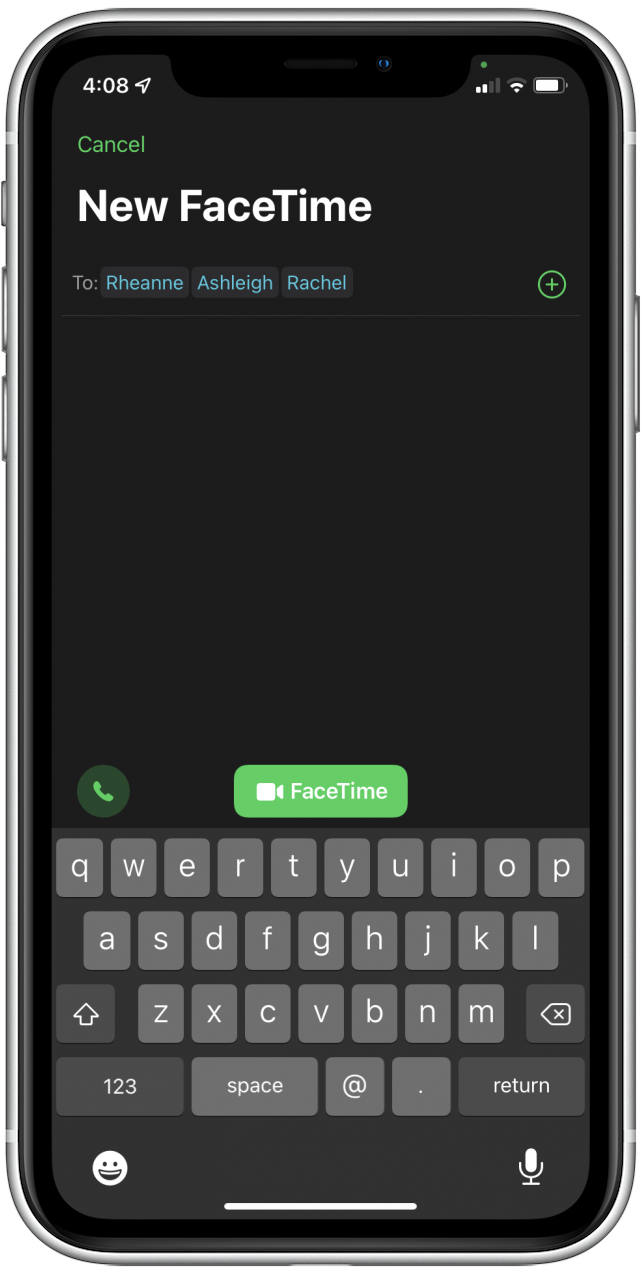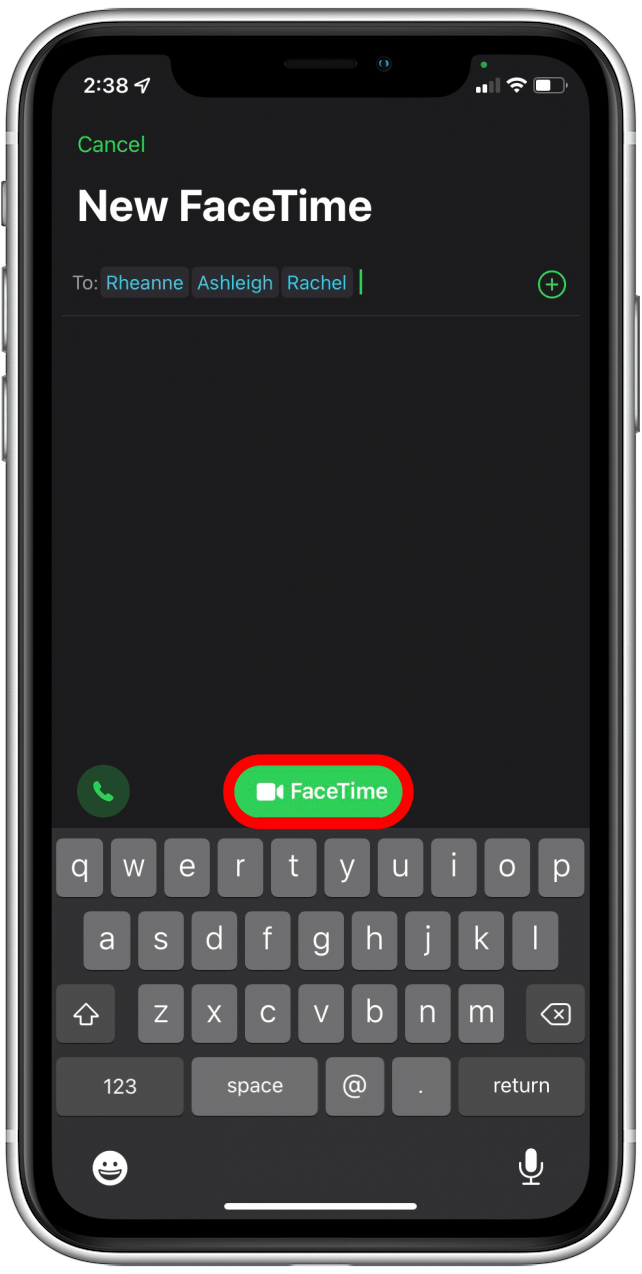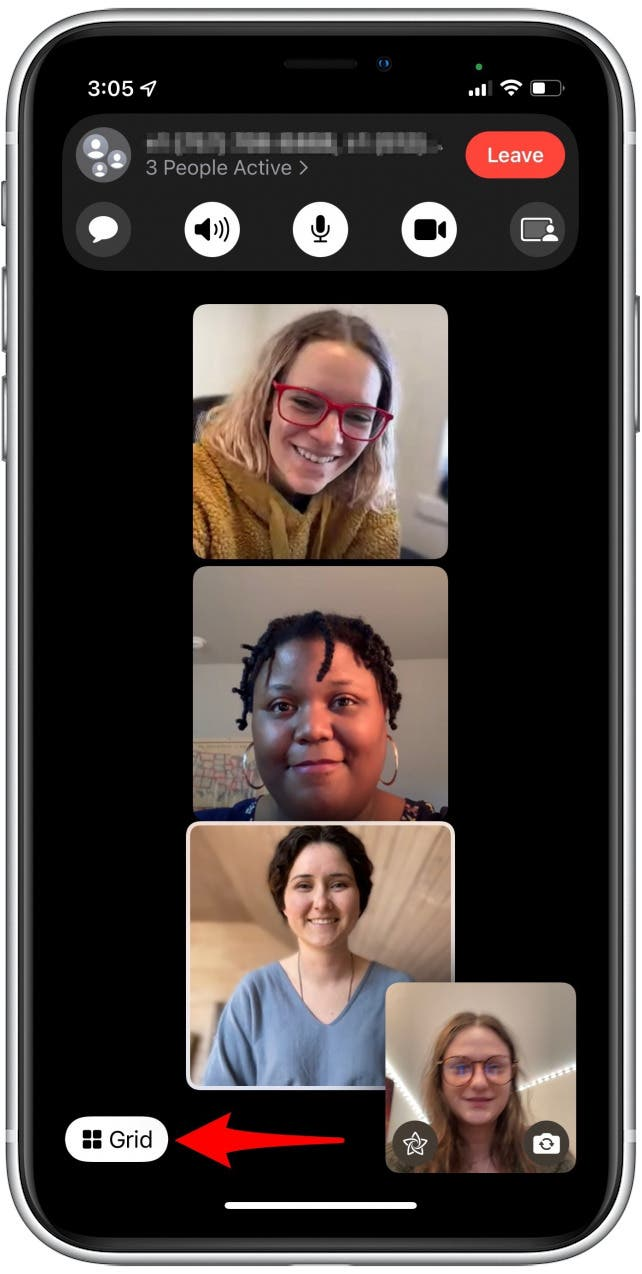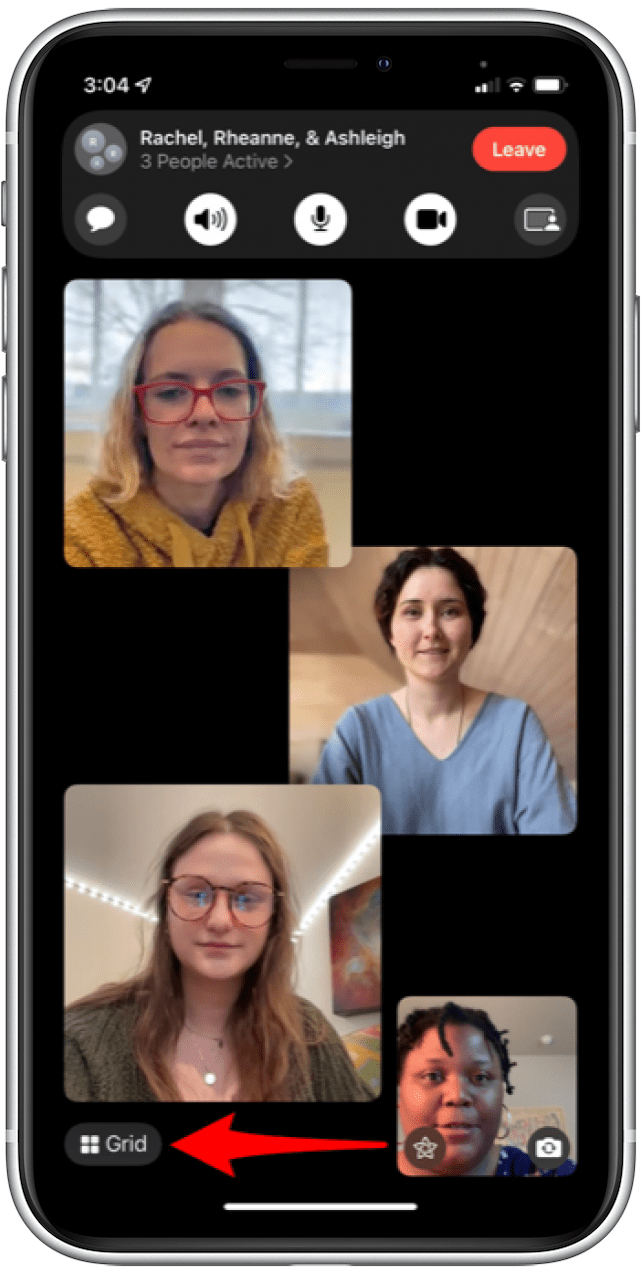Si vous avez utilisé FaceTime avec trois personnes ou plus, vous avez rencontré la disposition dispersée de bulles flottantes, qui peuvent sembler désorganisées. Un autre problème avec la disposition de FaceTime est qu’il ne donne aucun signal clair sur qui parle lors des conversations. Heureusement, Apple a réussi à trouver une solution à ce problème avec la vue de la grille. Voici comment activer et désactiver la vue sur la grille sur FaceTime.
Pourquoi tu vas adorer cette astuce
- Voir les participants à une disposition FaceTime organisée.
- savoir qui parle lors d’un appel.
Comment activer et désactiver la vue de la grille sur FaceTime
Que fait la vue de la grille sur FaceTime? Lorsque vous activez la vue de la grille, la fonctionnalité trie vos participants à FaceTime en carrés soignés sur votre écran. Une autre grande chose à propos de la vue sur la grille est qu’un contour blanc s’affichera autour du carré de la personne qui discute. De cette façon, les participants peuvent savoir qui parle lors d’un appel FaceTime.
N’oubliez pas que chaque fois que vous utilisez FaceTime avec trois personnes ou plus, Grid View ne s’imposera pas automatiquement. Pour permettre la vue sur la grille sur FaceTime, assurez-vous que votre iPhone ou iPad est mis à jour à iOS 15 . Lorsque vous utilisez Facime, il sera également utile d’apprendre comment brouiller vos antécédents avec le mode portrait .
- Ouvrez la application FaceTime .
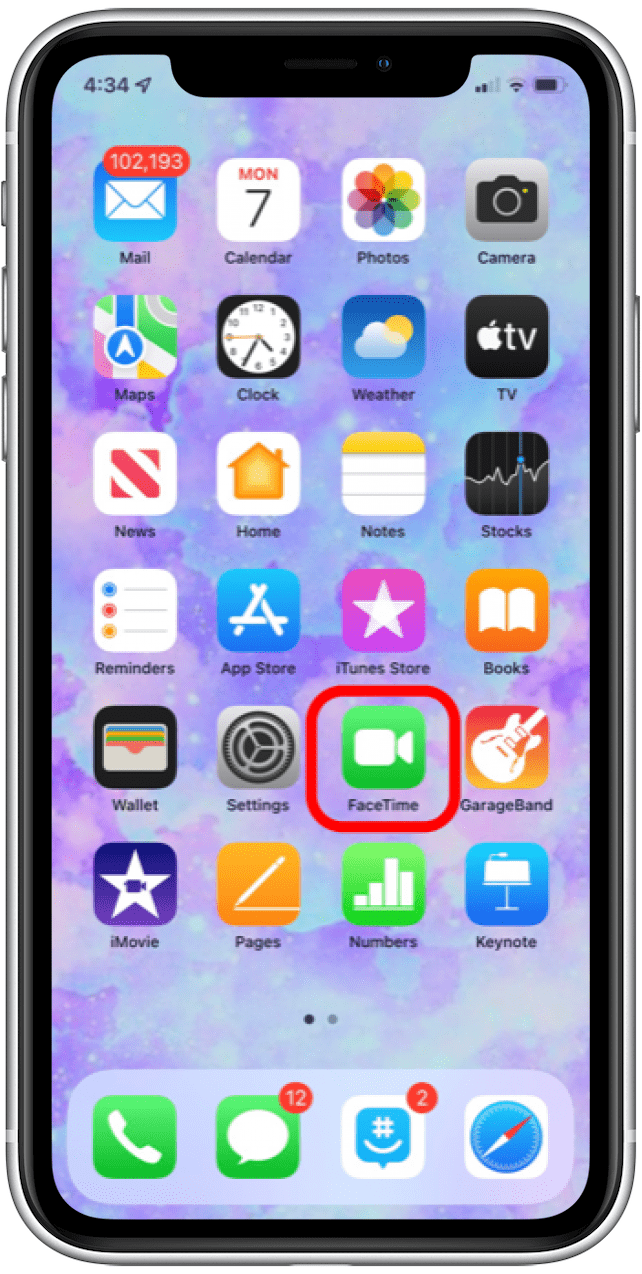
- Appuyez sur l’icône nouvelle FaceTime .

- Choisissez les personnes que vous souhaitez appeler.

- Appuyez sur le bouton FaceTime pour démarrer l’appel.

- Pendant l’appel, l’icône de mise en page de la grille doit être située dans le coin inférieur gauche de l’écran. Appuyez sur Disposition de la grille . L’icône doit devenir blanche et opaque une fois activée.

- Pour désactiver la vue de la grille, appuyez sur la mise en page de la grille pour désactiver la fonctionnalité, et le bouton doit revenir à un gris translucide.

Vous savez maintenant comment activer et désactiver la vue de la grille lors de vos appels de groupe FaceTime aléatoire! Vous pouvez également apprendre comment utiliser Shareplay pour le partage d’écran sur FaceTime .